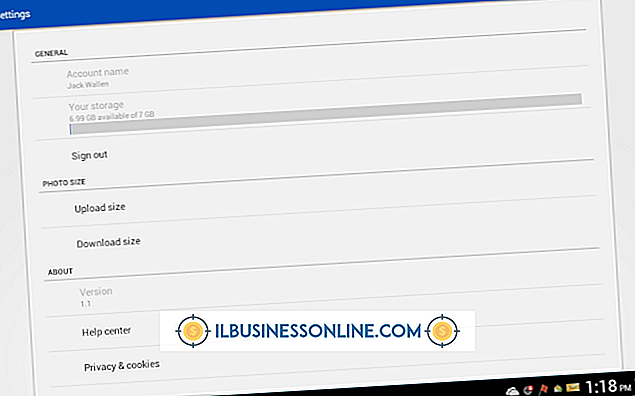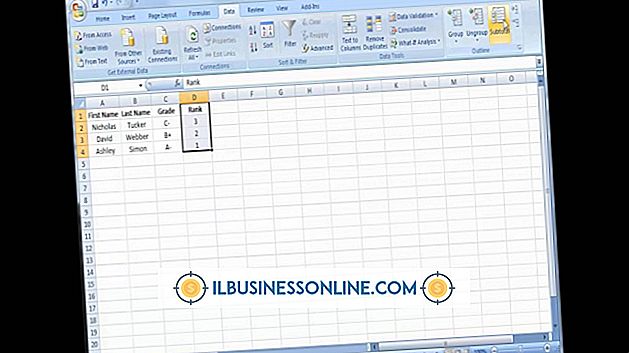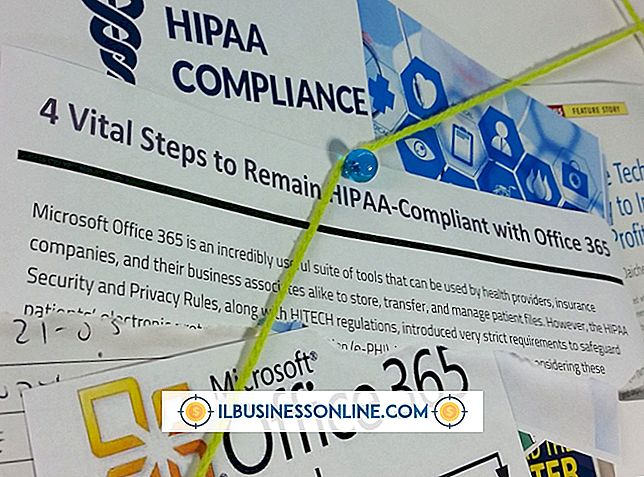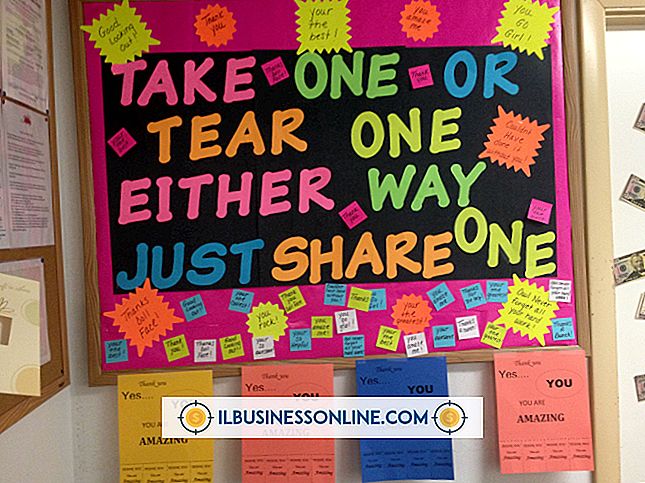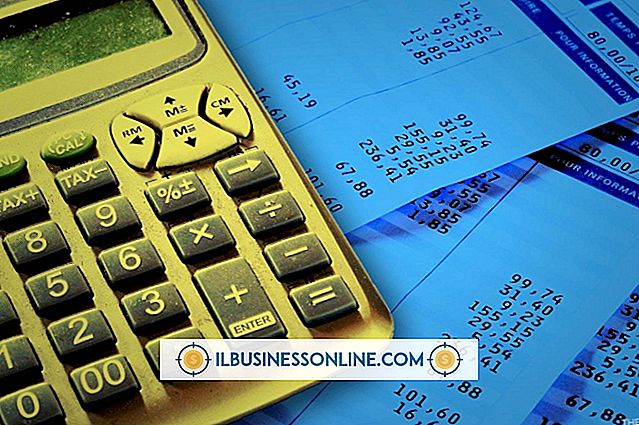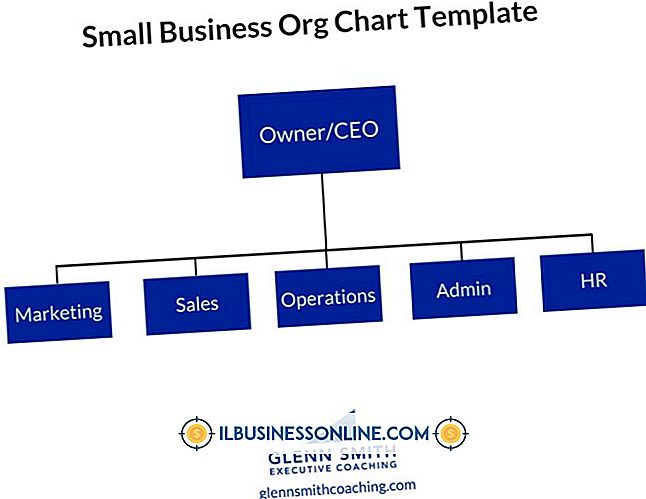Vilken förlängning saktar ner Firefox?

Firefox-tillägg kan förlänga webbläsarens funktionalitet men kan också drastiskt sakta ner webbläsaren. Du kan välja mellan tusentals Firefox-tillägg och installera dussintals av dem i Firefox för dig och dina anställda. Om du känner att en av tilläggen saktar ner Firefox måste du hitta den och sedan vidta åtgärder. Du kan inte använda verktyg från tredje part för att få den här informationen, men du kan själv testa tilläggen manuellt.
1.
Tryck på "Ctrl-Shift-A" i Mozilla Firefox för att öppna sidan Add-ons Manager. Alla tillägg installerade i Firefox visas på den här sidan.
2.
Leta reda på det första tillägget i listan och klicka på knappen "Inaktivera" bredvid namnet för att inaktivera det.
3.
Klicka på länken "Starta om nu" för att starta om Mozilla Firefox.
4.
Kontrollera om webbläsaren fungerar normalt. Om det inte är det, inaktivera alla tillägg i listan en efter en och starta om webbläsaren varje gång. Om webbläsaren fungerar normalt, saktade den senaste tillägget du avaktiverade din webbläsare.
5.
Klicka på knappen "Ta bort" bredvid det problematiska tillägget i Add-ons Manager för att ta bort det och klicka på länken "Starta om nu" för att starta om webbläsaren.
Tips
- Glöm inte att aktivera andra tillägg när du har hittat och tagit bort den som saktar ner webbläsaren.
Varning
- Informationen i denna artikel gäller Mozilla Firefox 21. Det kan variera något eller betydligt med andra versioner eller produkter.